Kuinka varmuuskopioida ja palauttaa Windows-rekisteri manuaalisesti
Microsoft Windows 10 Windows 8 Vindovs 7 / / November 13, 2020
Viimeksi päivitetty

Rekisteri on Windows-käyttöjärjestelmän sydän ja sielu. Ennen kuin teet mitään merkittäviä muutoksia siihen, on tärkeää varmuuskopioida se ensin. Näin.
Jos olet tehokäyttäjä, joissakin tapauksissa sinun on tehtävä muutoksia Windows-rekisteriin järjestelmän asetusten tai kolmannen osapuolen sovelluksen muokkaamiseksi. Ennen rekisterin hakkerointia on kuitenkin erittäin älykäs tehdä ensin varmuuskopio, koska jos teet virheen, käyttöjärjestelmäsi saattaa muuttua käyttökelvottomaksi.
Jotkut kolmannen osapuolen apuohjelmat kuten Revo Uninstaller ja CCleaner varmuuskopioi rekisterin automaattisesti ennen toimintojen suorittamista, mutta kun teet muutoksia manuaalisesti Regeditin avulla, sinun on varmuuskopioitava asiat manuaalisesti.
Huomautus: Tässä artikkelissa käytetään Windows 10 -ohjelmaa vaiheiden suorittamiseksi. Mutta prosessi on identtinen myös Windows 7: ssä ja 8.1: ssä.
Varmuuskopioi Windows-rekisteri manuaalisesti
Aloita napsauttamalla Windows-näppäintä ja
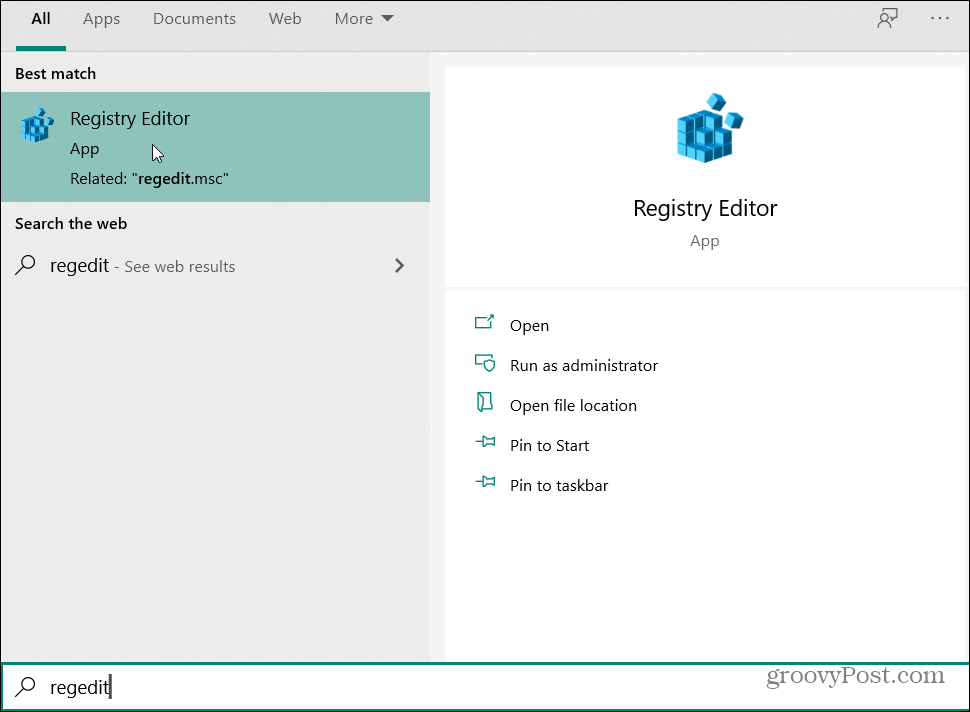
Kun Rekisterieditori avautuu, napsauta Tiedosto> Vie.
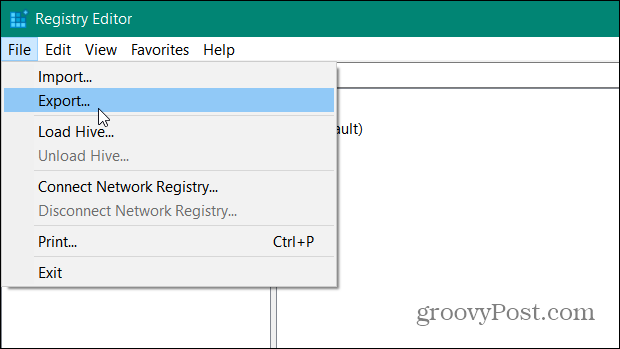
Valitse nyt Vie rekisteritiedosto -näytössä suojattu sijainti tiedoston tallentamiseksi. Kirjoita sitten varmuuskopiolle helposti tunnistettava nimi. Ehdotan jotain, joka tunnistaa tiedoston. Jotain ilmeistä, kuten “Rekisteri”, kirjoita sitten tiedoston tallennuspäivämäärä.
Sitten on joitain tärkeitä asioita, jotka on otettava huomioon ikkunan alaosan Vie alue -osiossa. Varmista, että valitset Kaikki varmuuskopioida koko rekisteri. Muussa tapauksessa se varmuuskopioi vain valitun haaran. Kun olet valmis, napsauta Tallentaa -painiketta.
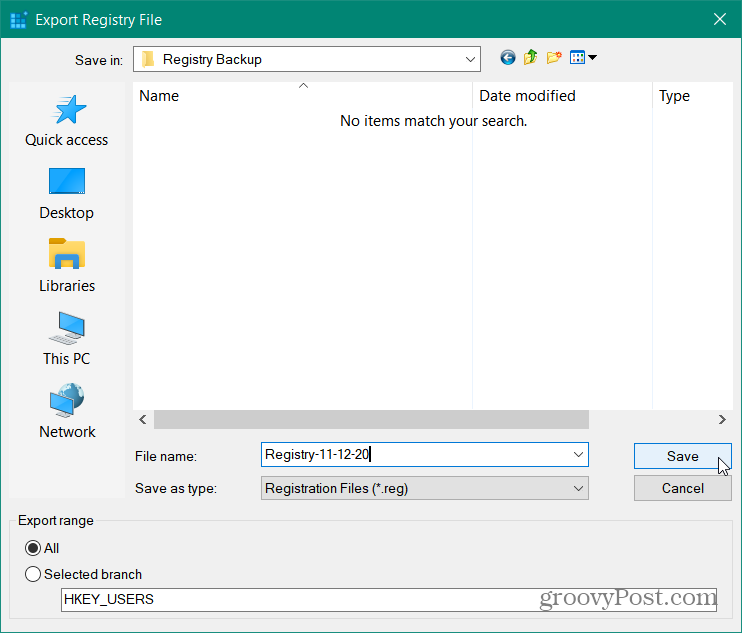
Kun olet napsauttanut Tallenna-painiketta, se vie hetken, kun rekisteri viedään ja varmuuskopioidaan. Itse asiassa saatat nähdä otsikkorivillä Ei vastaa -viestin, mutta älä paniikkia, koska se on normaalia. Odota vain, kunnes se menee pois ja olet hyvä mennä.
Palauta Windowsin rekisteri
Yksinkertaisin tapa palauttaa rekisteri on yhdistää se. Voit tehdä sen siirtymällä varmuuskopioimallesi tiedostolle, napsauttamalla sitä hiiren kakkospainikkeella ja valitsemalla valikosta Yhdistä.
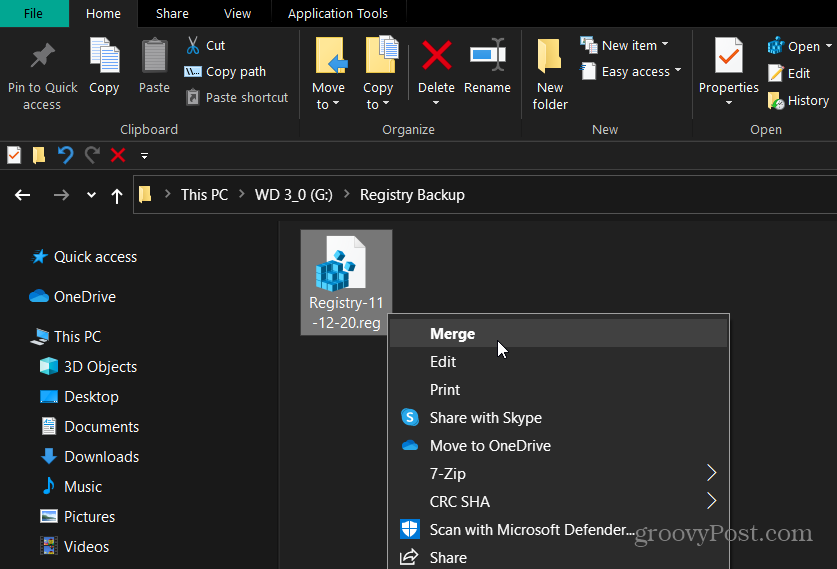
Vahvistusviesti tulee näkyviin. Klikkaus Joo. Odota hetki, kun rekisteri on palautettu, ja olet hyvä mennä.
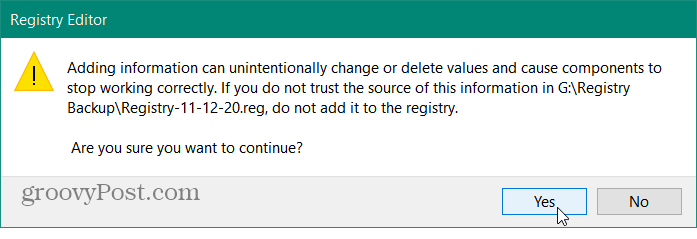
Toinen tapa palauttaa rekisteri on tuoda tallennettu tiedosto. Avaa Rekisteri Käynnistä-valikosta tämän artikkelin alussa kuvatulla tavalla. Kun se on auki, napsauta Tiedosto> Tuo.

Kun tuonti-ikkuna avautuu, siirry sijaintiin, johon tallensit varmuuskopion. Valitse palautettava ja napsauta Avata. Odota taas hetki, kun olet varmuuskopioitu. Rekisteri on palautettu ja olet hyvä mennä.
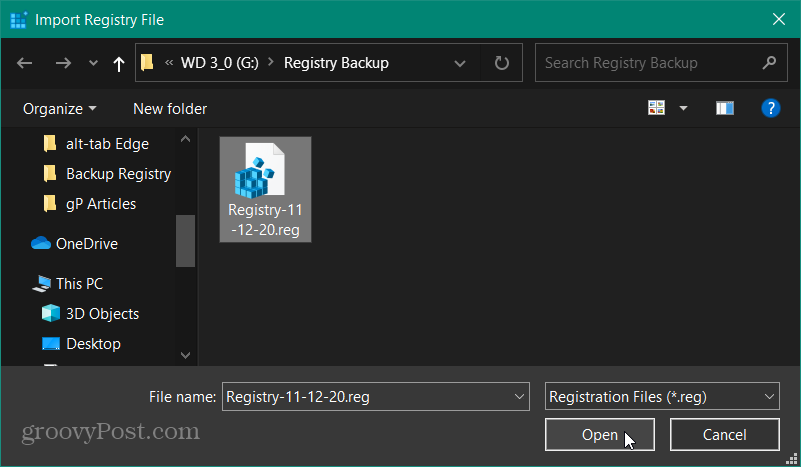
Olitpa asentamassa ohjelmistoa, vianetsintää tai hakkeroinut rekisteriä, on aina tärkeää, että sinulla on viimeinen varmuuskopio, jos jokin menee pieleen.
Mikä on henkilökohtainen pääoma? Vuoden 2019 katsaus, mukaan lukien kuinka käytämme sitä rahan hallintaan
Riippumatta siitä, aloitatko ensin sijoittamisen vai oletko kokenut kauppias, Personal Capitalilla on jokaiselle jotakin. Tässä on katsaus ...



